Proces DWM.EXE
Po otvorení "Správcu úloh" môžete vidieť proces DWM.EXE. Niektorí používatelia paniku, čo naznačuje, že ide o možný vírus. Dozvieme sa, za čo zodpovedá DWM.EXE a čo to je.
obsah
Informácie o DWM.EXE
Hneď je potrebné povedať, že v bežnom stave proces, ktorý študujeme, nie je vírus. DWM.EXE je systémový proces aplikácie Desktop Manager . Jeho špecifické funkcie budú uvedené nižšie.
Ak chcete vidieť DWM.EXE v zozname procesov "Správca úloh" , zavolajte tento nástroj stlačením klávesov Ctrl + Shift + Esc . Potom prejdite na kartu "Procesy" . V otvorenom zozname by mal byť DWM.EXE. Ak takýto prvok neexistuje, znamená to, že váš operačný systém nepodporuje túto technológiu alebo že príslušná služba v počítači je vypnutá.
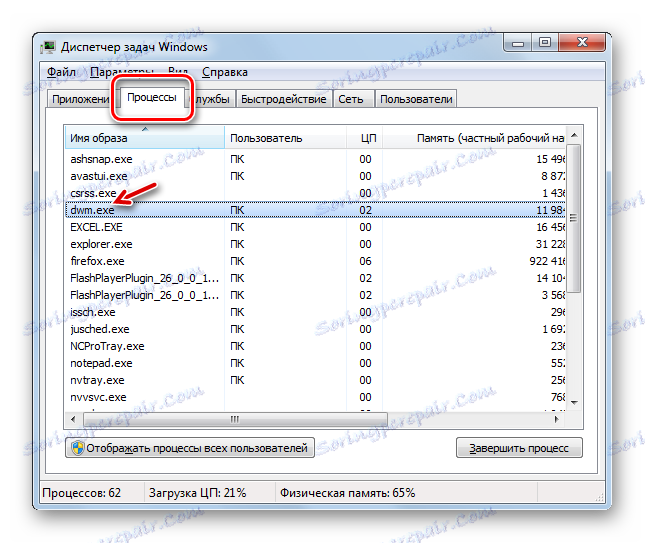
Funkcie a úlohy
Správca pracovnej plochy , pre ktorý zodpovedá DWM.EXE, je grafické prostredie v operačnom systéme rodiny Windows, počnúc systémom Windows Vista a končiac s najnovšou verziou systému Windows 10. V niektorých verziách verzie, napríklad, Windows 7 Starter, táto položka chýba. Ak má DWM.EXE pracovať, grafická karta inštalovaná v počítači musí podporovať technológie, ktoré nie sú nižšie ako deviata DirectX ,
Hlavnými úlohami aplikácie Desktop Manager sú zabezpečenie prevádzky režimu Aero, podpora transparentnosti okien, ukážka obsahu okien a podpora niektorých grafických efektov. Treba poznamenať, že tento proces nie je kritický pre systém. To znamená, že v prípade núteného alebo núdzového ukončenia počítač bude pokračovať v plnení pridelených úloh. Iba úroveň kvality zobrazovania grafiky sa zmení.
V bežných operačných systémoch, ktoré nie sú na serveri, môže byť spustený len jeden proces DWM.EXE. Beží ako aktuálny používateľ.
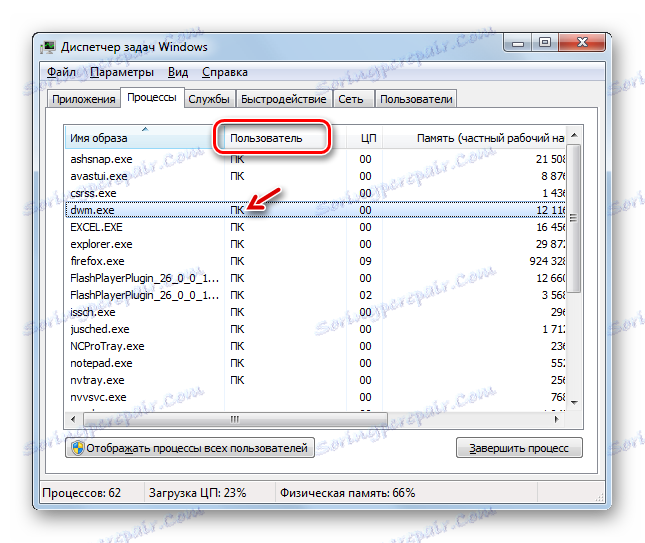
Umiestnenie spustiteľného súboru
Teraz zistite, kde sa nachádza spustiteľný súbor DWM.EXE, ktorý iniciuje proces s rovnakým názvom.
- Ak chcete zistiť, kde sa nachádza spustiteľný súbor, proces, ktorý nás zaujíma, otvorte na záložke "Procesy" Správcu úloh . Kliknite pravým tlačidlom myši ( PCM ) pod názvom "DWM.EXE" . V kontextovom menu vyberte možnosť "Otvoriť úložisko súborov" .
- Potom sa v priečinku DWM.EXE otvorí "Explorer" . Adresu tohto adresára môžete ľahko vidieť v paneli s adresou "Explorer" . Bude to nasledovné:
C:WindowsSystem32
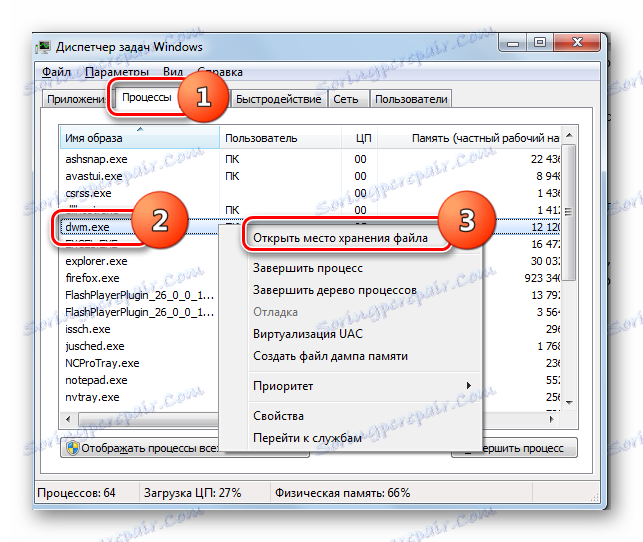
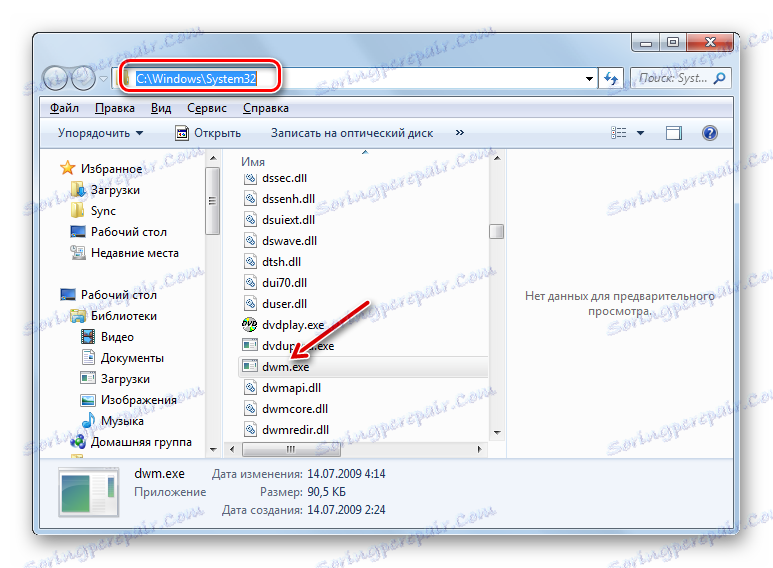
Zakázanie DWM.EXE
DWM.EXE vykonáva pomerne zložité grafické úlohy a relatívne ťažko načíta systém. Na moderných počítačoch je však toto zaťaženie sotva viditeľné, ale na zariadeniach s nízkym výkonom môže tento proces výrazne spomaliť systém. Vzhľadom na to, ako bolo uvedené vyššie, zastavenie DWM.EXE nemá nijaké kritické dôsledky, v takýchto prípadoch má zmysel ho vypnúť, aby sa uvoľnili kapacity počítača, aby sa nasmerovali na iné úlohy.
Nemôžete dokonca úplne vypnúť proces, ale len znížiť zaťaženie vychádzajúce z neho do systému. Aby ste to dosiahli, stačí prejsť z režimu Aero na klasiku. Pozrime sa, ako to urobiť v príklade systému Windows 7.
- Otvorte pracovnú plochu. Kliknite na položku RMB . V rozbaľovacej ponuke vyberte možnosť Personalizácia .
- V okne personalizácie, ktoré sa otvorí, kliknite na názov jednej z tém, ktoré sú v skupine "Základné témy" .
- Potom bude režim Aero vypnutý. DWM.EXE z "Správca úloh" nezmizne, ale výrazne menej spotrebuje systémové zdroje, najmä RAM.
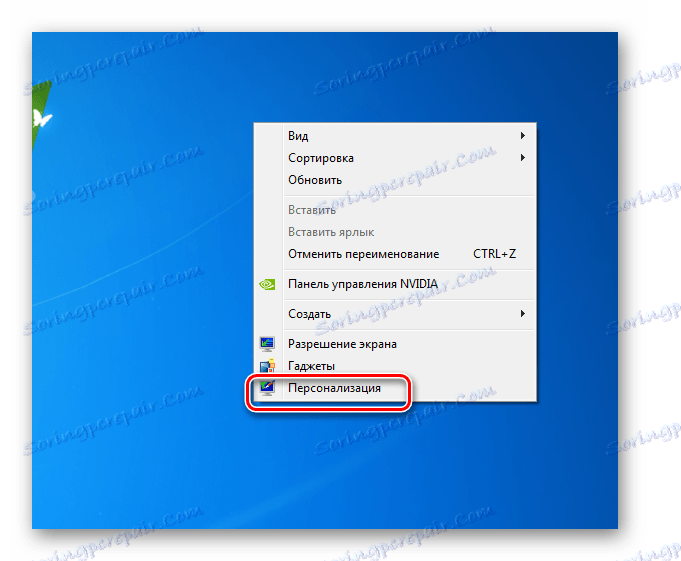
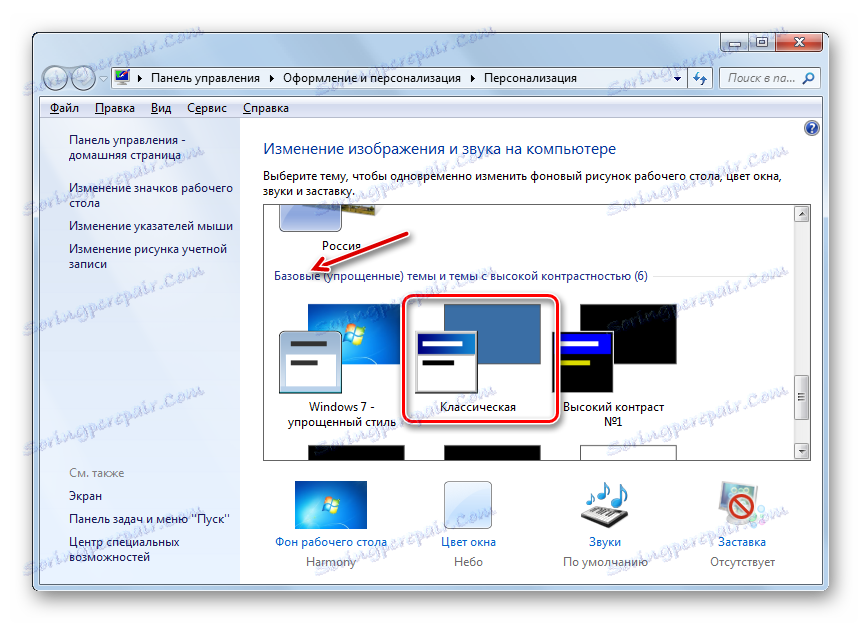
Existuje však aj možnosť úplne vypnúť nástroj DWM.EXE. Najjednoduchší spôsob, ako to urobiť, je priamo cez "Správcu úloh" .
- V "Správcovi úloh " vyberte názov "DWM.EXE" a kliknite na tlačidlo "Ukončiť proces" .
- Otvorí sa okno, v ktorom je potrebné potvrdiť svoje kroky a opäť kliknúť na tlačidlo Dokončiť proces .
- Po tejto akcii sa nástroj DWM.EXE zastaví a zmizne zo zoznamu v nástroji Správca úloh .
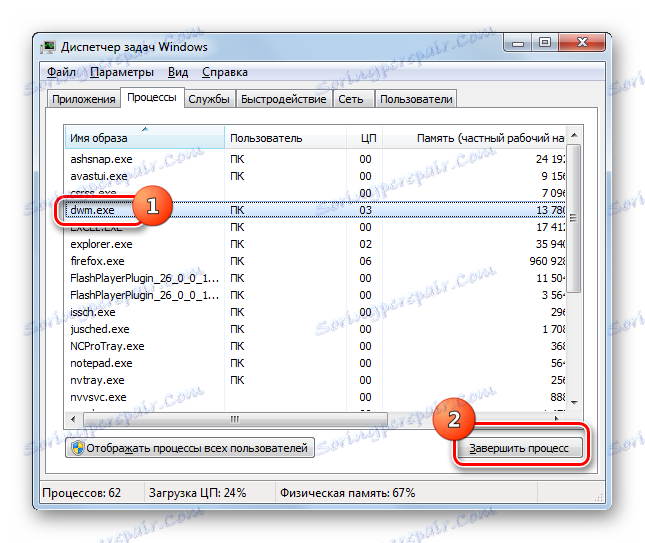
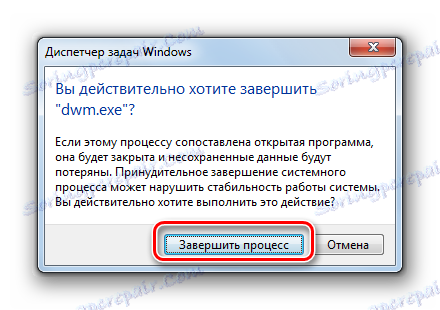
Ako sme uviedli vyššie, je to najjednoduchší spôsob zastavenia procesu, ale nie najlepší. Po prvé, táto metóda zastavenia nie je úplne správna a po reštartovaní počítača sa opäť aktivuje nástroj DWM.EXE a budete musieť opäť zastaviť manuálne. Aby ste tomu zabránili, musíte zastaviť príslušnú službu.
- Zavolajte nástroj "Spustiť" stlačením Win + R. zadajte:
services.mscKliknite na tlačidlo OK .
- Otvorí sa okno "Služby" . Kliknutím na názov poľa "Name (Názov)" uľahčite vyhľadávanie. Vyhľadajte službu "Správca relácií pre Správcu okien plochy" . Po nájdení tejto služby dvakrát kliknite ľavým tlačidlom myši na jej meno.
- Otvorí sa okno Vlastnosti služby. V poli "Typ spustenia" z rozbaľovacieho zoznamu vyberte možnosť "Odpojené" namiesto "Automatické" . Striedavo kliknite na tlačidlá "Stop" , "Apply" a "OK" .
- Teraz, aby sa deaktivoval študovaný proces, ostáva iba reštart počítača.
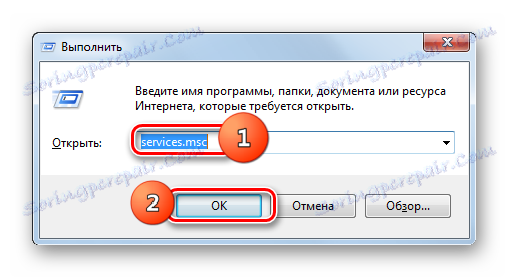
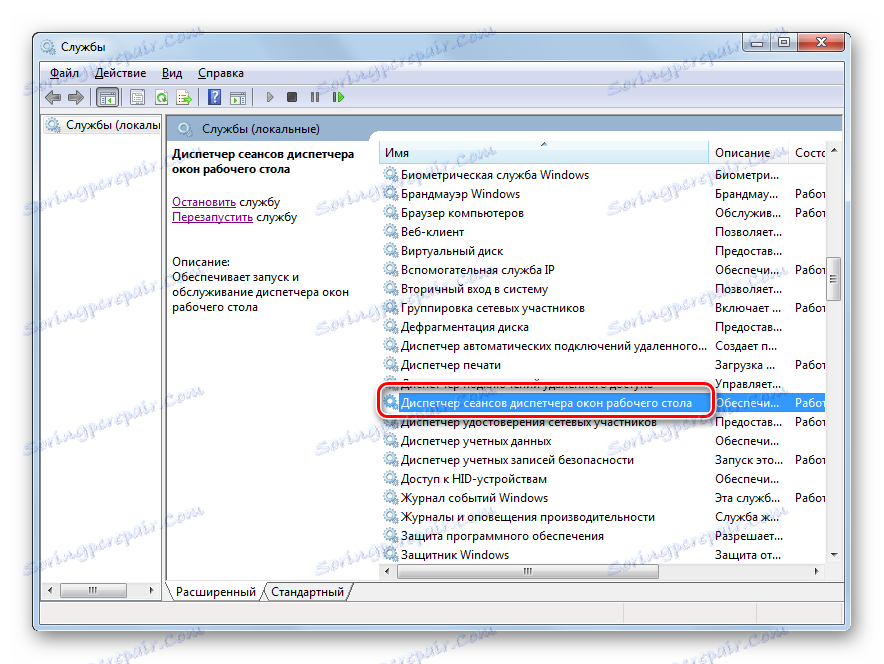
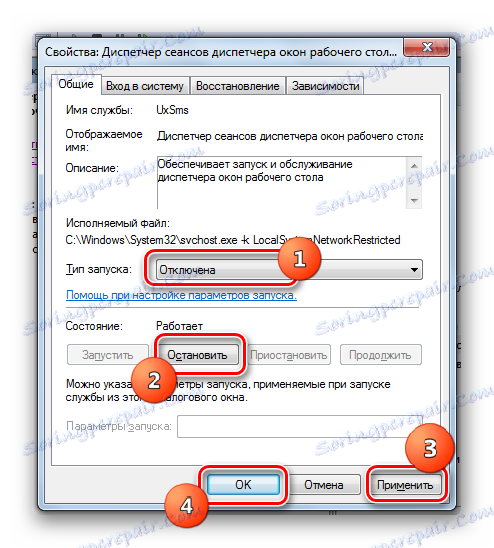
Virus DWM.EXE
Niektoré vírusy sa maskujú v procese, o ktorom uvažujeme, takže je dôležité včas vypočítať a neutralizovať škodlivý kód. Hlavným znakom, ktorý môže naznačovať prítomnosť vírusu, ktorý sa skrýva v systéme pod zámienkou DWM.EXE, je situácia, keď v nástroji Správca úloh vidíte viac ako jeden proces s týmto názvom. Na pravidelnom, non-serverovom počítači môže byť tento DWM.EXE iba jeden. Okrem toho spustiteľný súbor aktuálneho procesu môže byť, ako to bolo vysvetlené vyššie, iba v tomto adresári:
C:WindowsSystem32
Tento proces, ktorého spustenie iniciuje súbor z iného adresára, je vírusové. Musíte skenovať počítač s vírusmi pomocou antivírusového programu a ak skenovanie nefunguje, musíte súbor falošne odstrániť manuálne.
Čítajte viac: Ako skontrolovať počítač na vírusy
DWM.EXE je zodpovedný za grafickú súčasť systému. Zároveň jej zastavenie nepredstavuje kritickú hrozbu pre prevádzku OS ako celku. Niekedy pod rúškom tohto procesu sa vírusy môžu skrývať. Takéto objekty sú dôležité na nájdenie a neutralizáciu.